Como desativar o modo de navegação anônima no iPhone
Publicados: 2022-09-03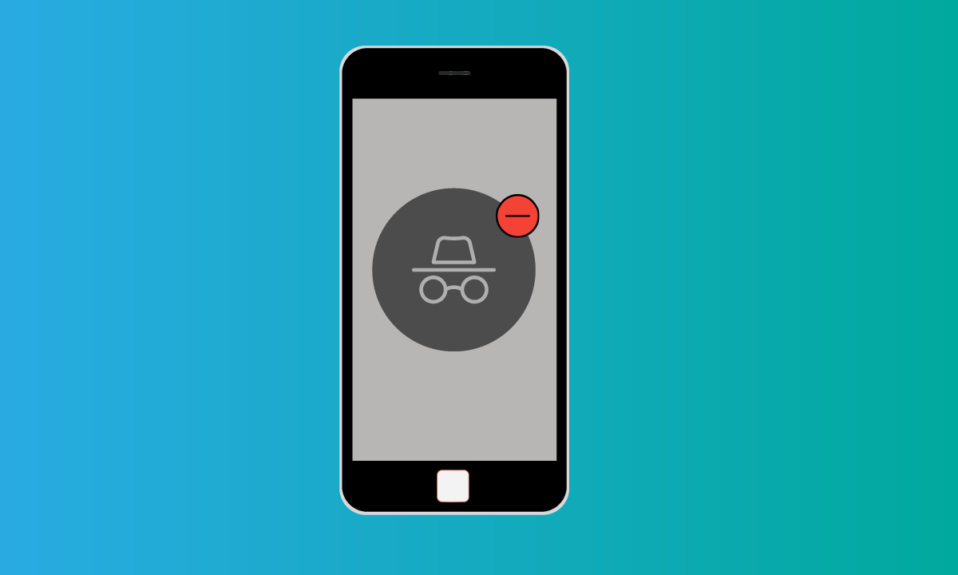
O modo privado ou anônimo foi lançado pela primeira vez em 2005 pela Apple para seu navegador Safari. Ele ganhou popularidade no final da década, quando o Google introduziu o modo de navegação anônima para o Chrome em 2008. E hoje em dia, quase todos os navegadores têm um modo privado, que também é bastante popular. No entanto, sempre foi confuso em termos de privacidade e como funciona, principalmente entre novos usuários que descobriram esse recurso apenas recentemente. Portanto, se você é alguém que deseja descobrir mais sobre o modo privado, como usá-lo e como desativar o modo de navegação anônima no iPhone ou em qualquer outro dispositivo, chegou à página certa. Estamos trazendo um guia útil que resolverá todas as suas dúvidas e também informará como habilitar a navegação privada no dispositivo iPhone e nas configurações de privacidade do iPhone.
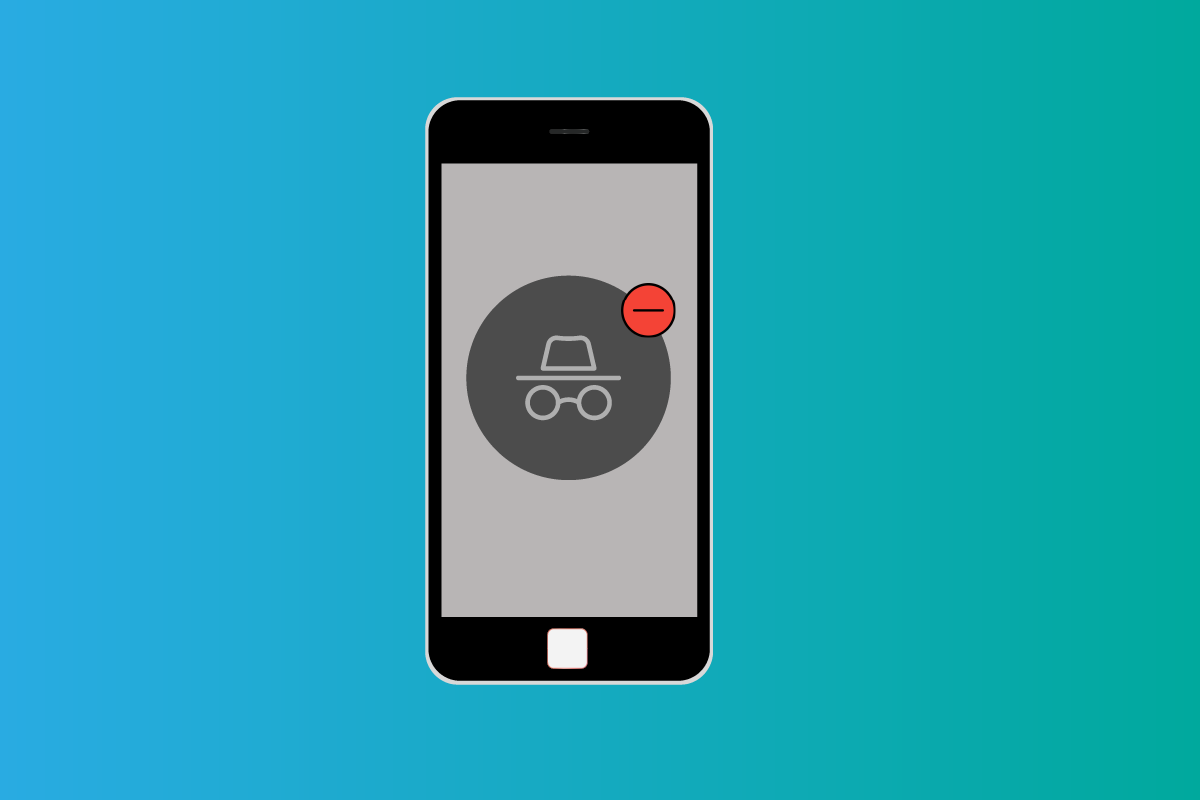
Conteúdo
- Como desativar o modo de navegação anônima no iPhone
- Como você ativa a navegação privada nas configurações?
- Como você se livra do modo de navegação privada?
- O que é o modo de navegação privada no iPhone?
- Como você vê o histórico de navegação privada no iPhone?
- Como excluir o histórico de navegação privada no iPhone?
- Você pode desativar a navegação privada no iPhone?
- Como desativar o modo de navegação anônima no iPhone?
- Como desativar o modo de navegação privada do Safari no iPhone/iPad?
- Onde estão as configurações de privacidade do iPhone?
- Como você altera as configurações de privacidade no Safari iPhone?
- Como você desativa a privacidade do Safari?
- Como se livrar das guias do Safari automaticamente?
Como desativar o modo de navegação anônima no iPhone
Em palavras simples, é um modo de navegação em que seu histórico de navegação, cookies e outros dados do site não são registrados ou armazenados no dispositivo. No entanto, não se engane pensando que é realmente privado e que ninguém jamais saberá sobre seu histórico de navegação. Seu provedor de serviços de Internet, ou seja, o provedor de serviços de Internet e o provedor de mecanismo de pesquisa, estão cientes de tudo o que você navega/pesquisa e pode rastreá-lo.
Nota : Como os smartphones não têm as mesmas opções de configuração e variam de fabricante para fabricante, verifique as configurações corretas antes de alterar qualquer uma. Os métodos a seguir foram testados no iPhone XR (iOS versão 14.4).
Como você ativa a navegação privada nas configurações?
Por padrão, a opção de habilitar a navegação privada está habilitada. No entanto, muitos usuários não conseguiram ativá-lo e tentaram várias vezes clicar no botão privado, o que não fez diferença. Isso ocorre porque o modo privado está desativado nas configurações. Para ativar o modo de navegação privada no iPhone, execute as seguintes etapas:
1. Vá para as configurações do seu iPhone.
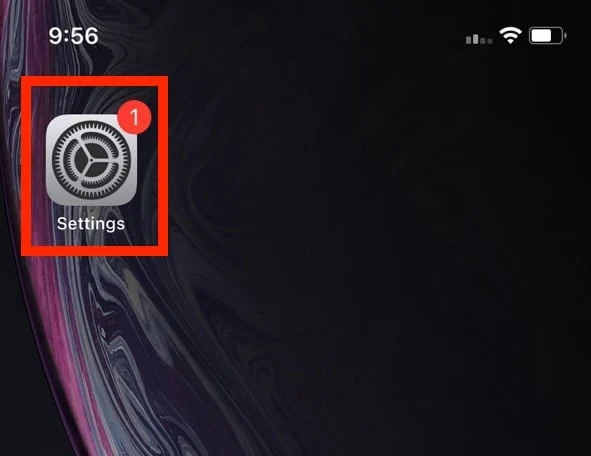
2. Em seguida, selecione Tempo de tela .
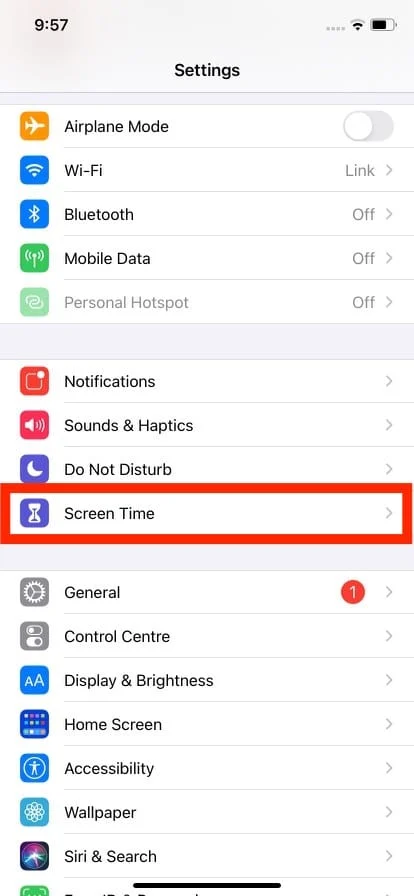
3. Abra as configurações de restrições de conteúdo e privacidade .
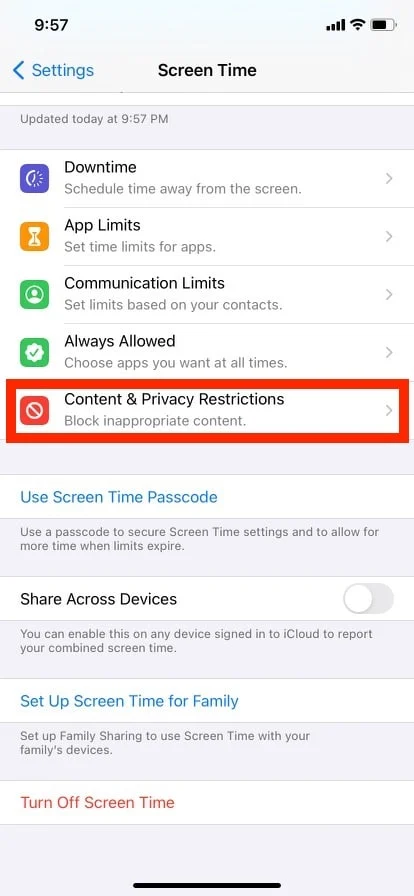
4. Em seguida, abra as configurações de restrição de conteúdo .
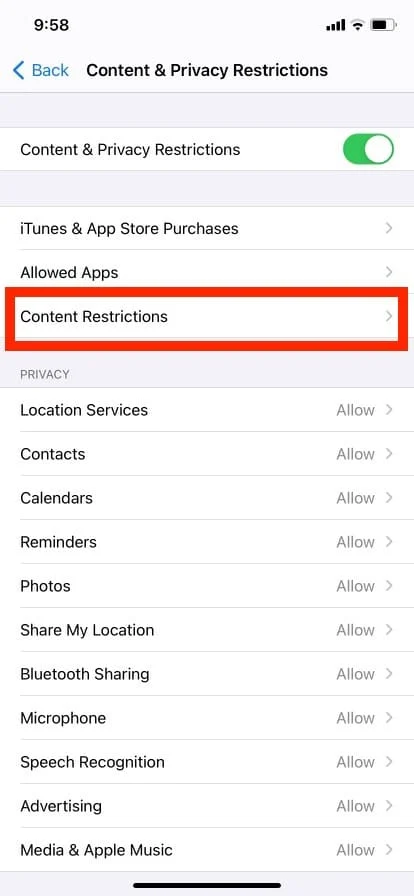
5. Vá para as configurações de Conteúdo da Web .
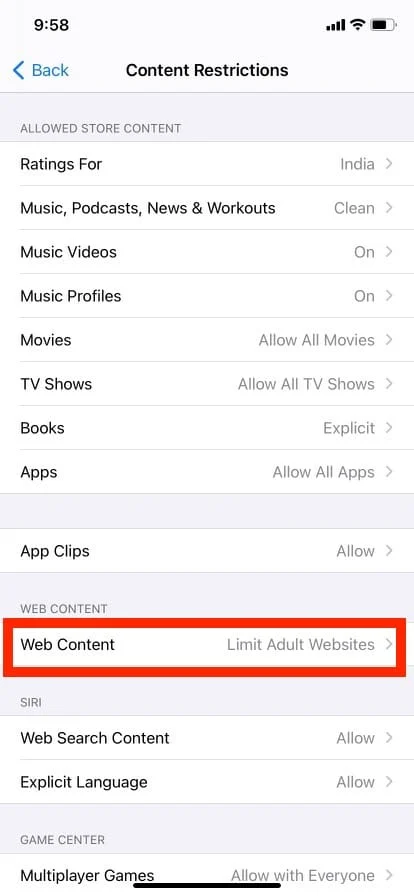
6. Em seguida, toque em Acesso irrestrito para ativar o modo de navegação privada.
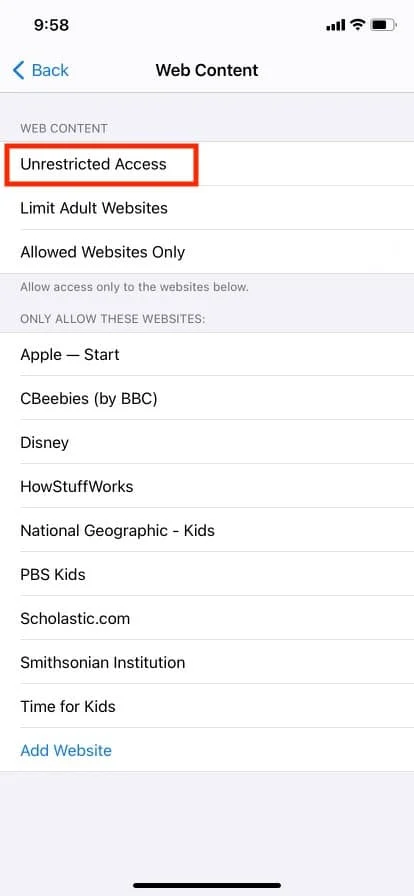
7. Depois disso, abra o Safari e clique no ícone Tabs .
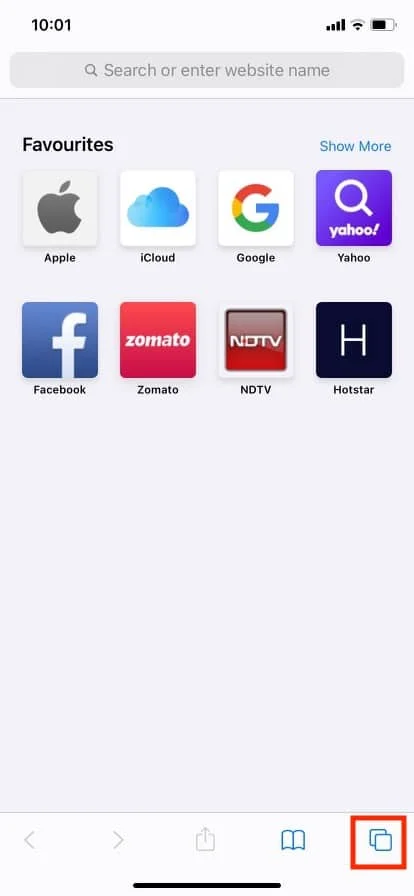
8. Toque em Privado e por último clique em Concluído .
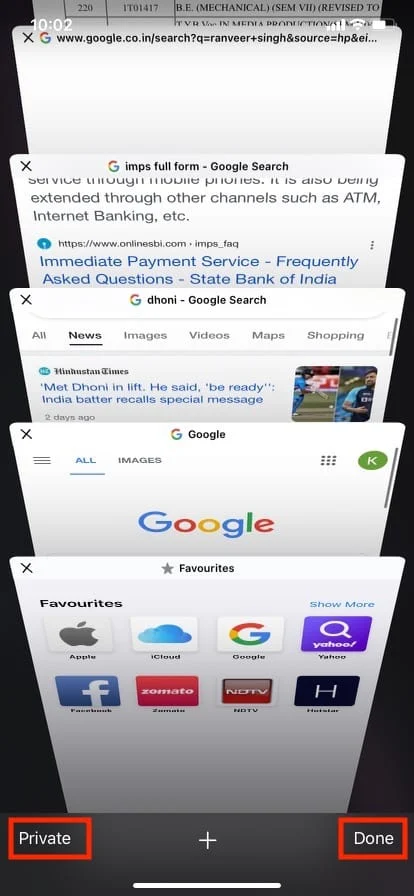
Leia também: Como desativar a tela dividida no Safari
Como você se livra do modo de navegação privada?
Depois de abrir um modo de navegação privada no iPhone, toda vez que você iniciar o Safari, ele será aberto em uma janela privada até você desativá-lo. Para fechar uma janela privada, siga estas etapas:
1. Inicie o navegador Safari .
2. Toque no ícone Abas .
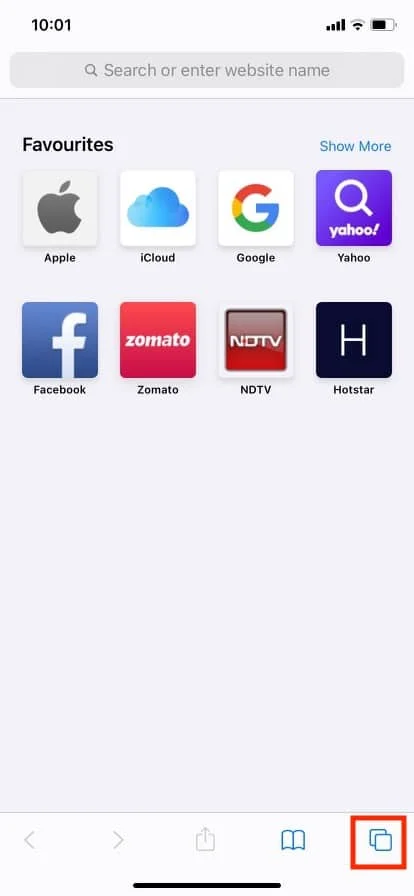
3. Toque em Privado e depois em Concluído .
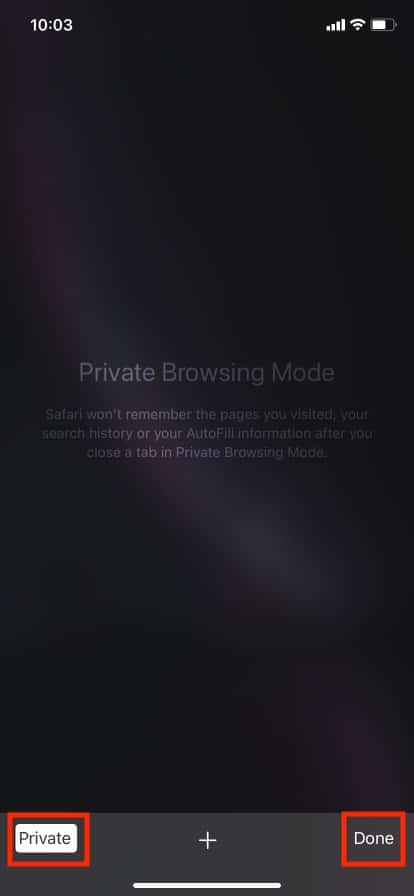
O que é o modo de navegação privada no iPhone?
A navegação privada, também conhecida como modo de navegação anônima, permite que os usuários naveguem na web em uma nova guia do navegador sem deixar nenhum histórico ou cookies no dispositivo. É especialmente útil ao usar um dispositivo compartilhado, pois a outra pessoa não poderá ver seu histórico de navegação. Também é útil ao verificar as taxas de quaisquer produtos ou voos, pois exibe taxas neutras em vez de taxas ligeiramente mais altas quando sua conta está conectada. No entanto, seu provedor de Internet poderá ver seu histórico de navegação e dados. Se você também deseja ocultar seus dados de navegação do seu provedor de internet, use uma VPN ou Rede Privada Virtual.
Leia também: Como dividir a tela no iPhone
Como você vê o histórico de navegação privada no iPhone?
Sim, você pode ver o histórico de navegação privada do seu iPhone, mas há um problema. Você só pode ver o nome do site e quantos dados são consumidos nesse domínio. Você não pode acessar totalmente o histórico da página de navegação privada. Para visualizar o histórico de navegação privado limitado, execute as seguintes etapas:
1. Abra as Configurações do seu dispositivo.
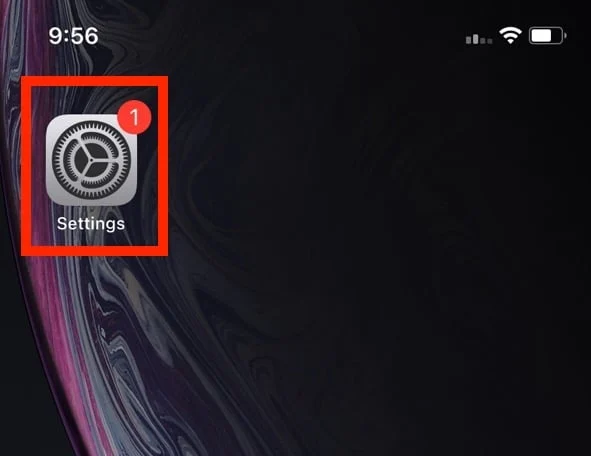
2. Role para baixo e toque em Safari .
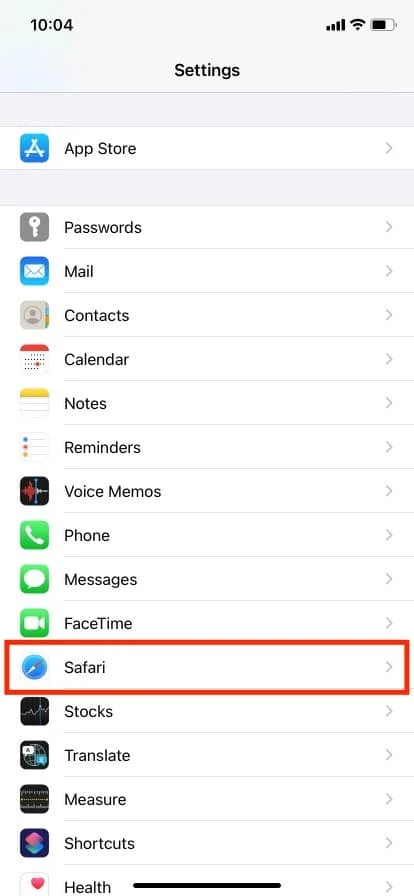
3. Role para baixo e abra Configurações avançadas .
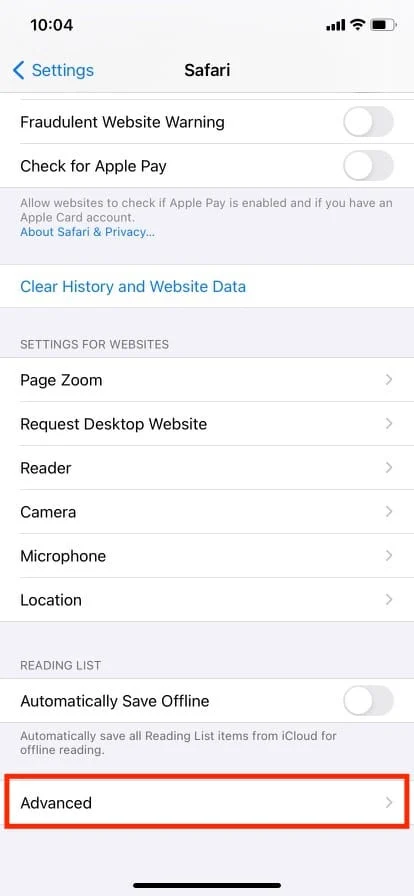

4. Toque em Dados do site .
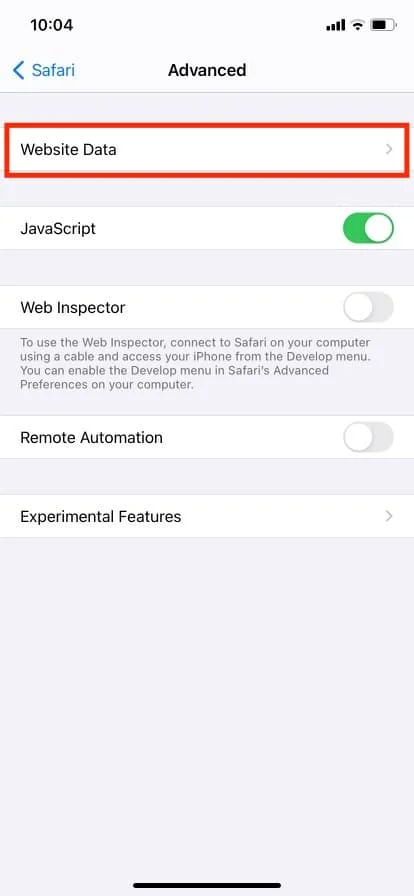
Como excluir o histórico de navegação privada no iPhone?
1. Abra as Configurações do seu dispositivo iPhone.
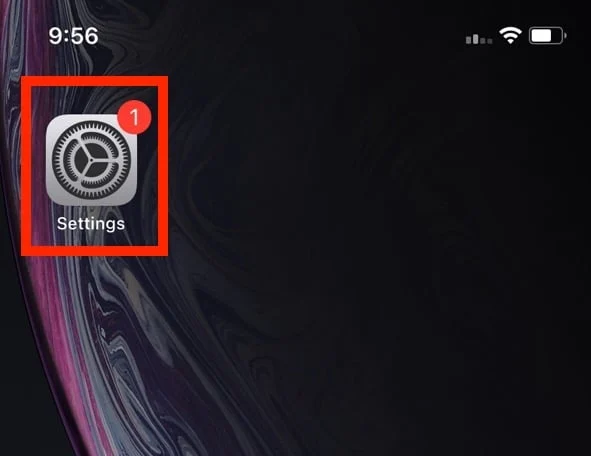
2. Role para baixo e toque em Safari .
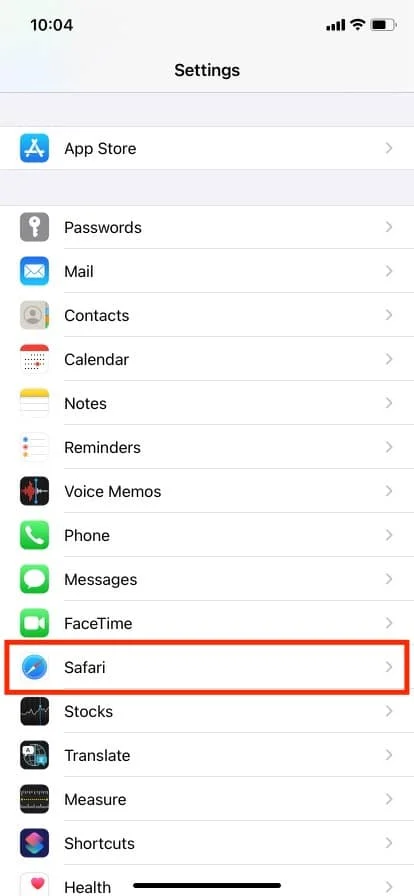
3. Role para baixo novamente e toque em Limpar histórico e dados do site .
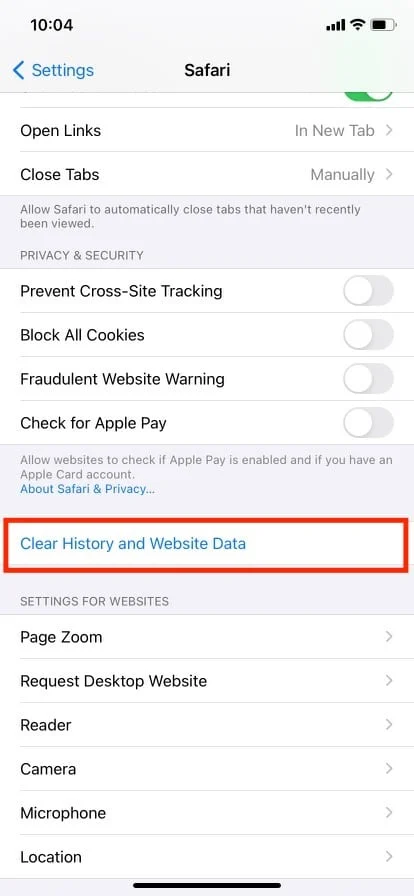
4. Confirme tocando em Limpar histórico e dados .
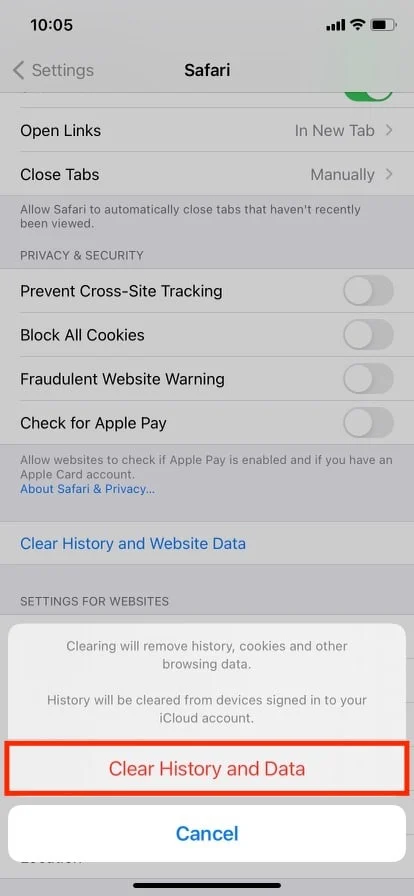
Leia também: Como ver notificações antigas no iPhone
Você pode desativar a navegação privada no iPhone?
Sim , você pode desativar o modo de navegação privada do Safari no iPhone. Esse recurso é usado principalmente pelos pais para monitorar e controlar o uso de internet de seus filhos. Na verdade, ao ativar a opção Restrição de conteúdo e privacidade no iPhone, você pode permitir apenas alguns sites selecionados enquanto restringe todos os outros.
Como desativar o modo de navegação anônima no iPhone?
Siga estas etapas para desativar o modo de navegação privada do Safari no iPhone:
1. Abra Configurações .
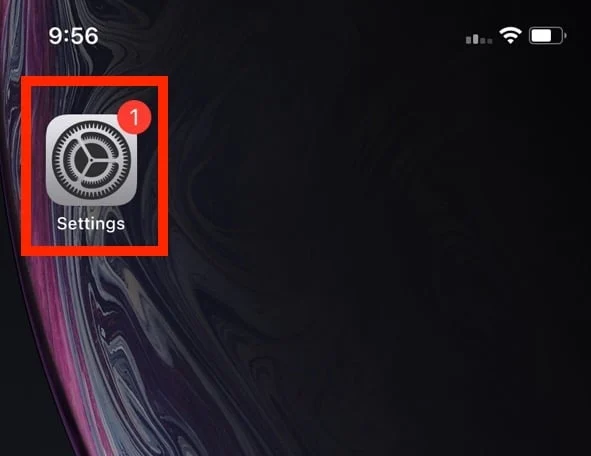
2. Toque em Tempo de tela .
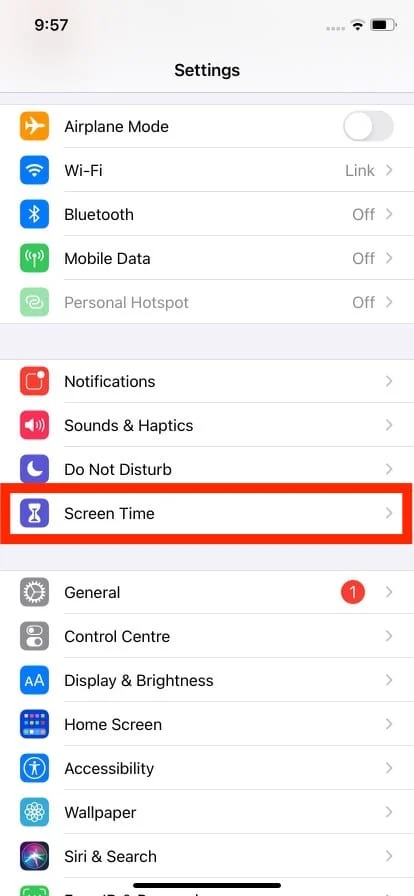
3. Abra o menu Restrição de Conteúdo e Privacidade .
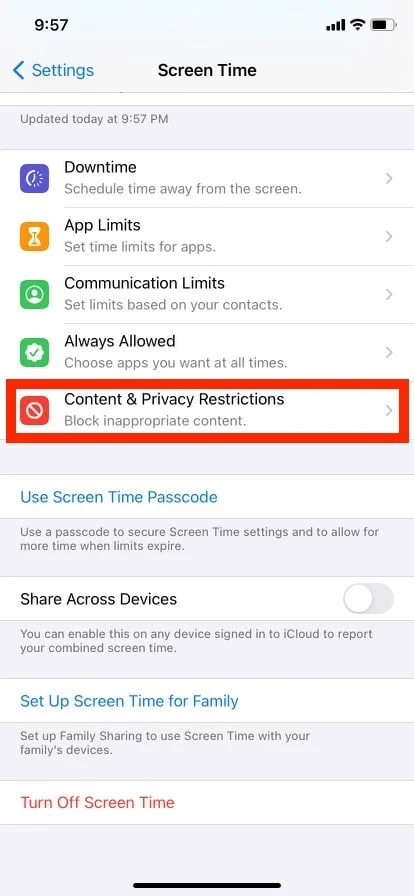
4. Em seguida, toque em Restrições de conteúdo .
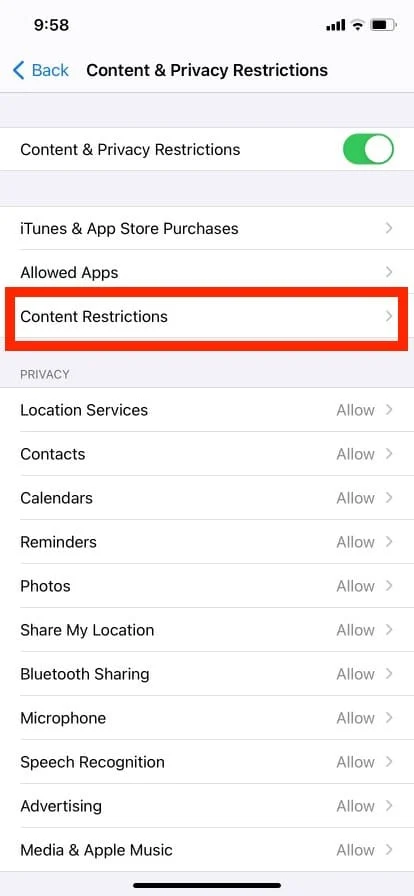
5. Depois disso, toque em Conteúdo da Web .
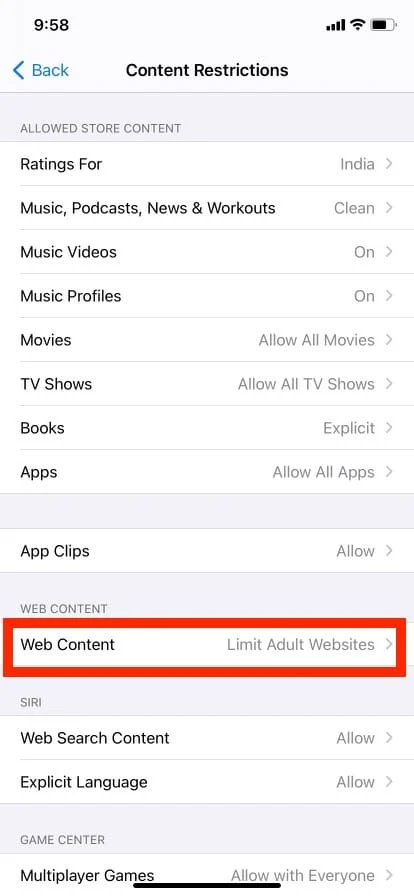
6. Por fim, escolha a opção Limitar sites adultos ou Somente sites permitidos para desativar o modo de navegação anônima.
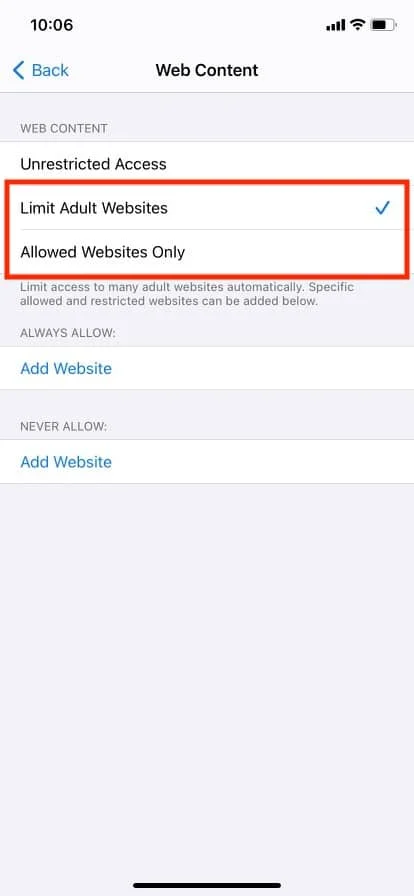
Você pode escolher a opção Somente sites permitidos para restringir o uso e a exploração da Internet por crianças a alguns sites.
Como desativar o modo de navegação privada do Safari no iPhone/iPad?
A interface do usuário no iPad é um pouco diferente, no entanto, as etapas são quase idênticas. Use o mesmo método e passos descritos acima .
Leia também: Corrigir Safari Esta conexão não é privada
Onde estão as configurações de privacidade do iPhone?
As configurações de privacidade do Safari podem ser acessadas por meio do aplicativo Configurações.
1. Abra as configurações do iPhone.
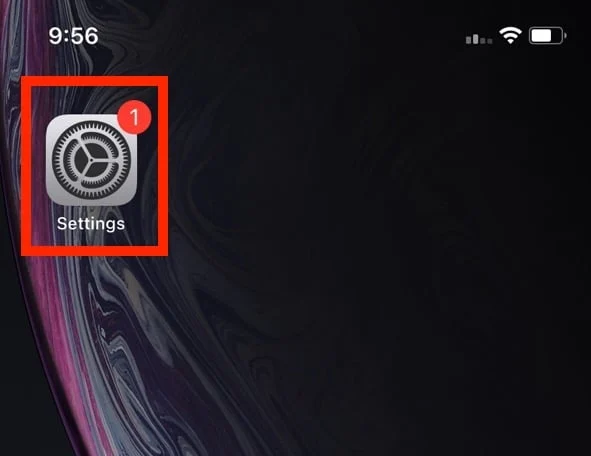
2. Toque em Safari .
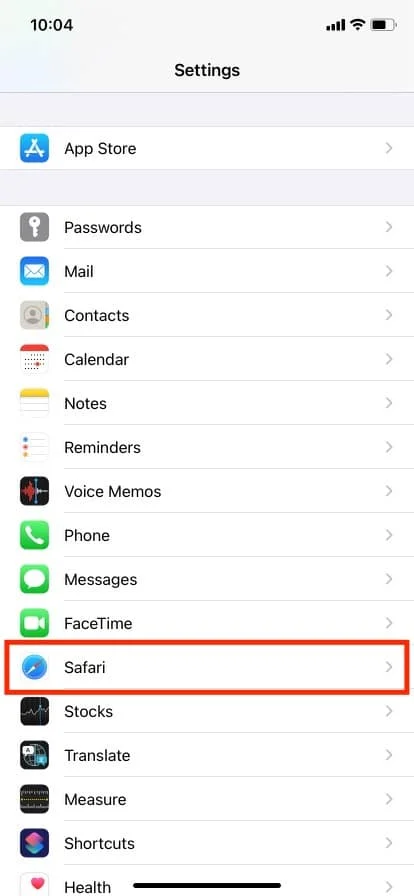
3. Role para baixo até a seção Privacidade e segurança para ver as configurações de privacidade do iPhone.
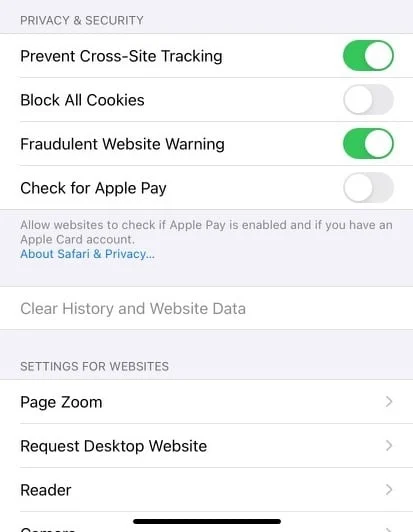
Como você altera as configurações de privacidade no Safari iPhone?
As configurações de privacidade e segurança do Safari incluem as seguintes opções:
- Impedir o rastreamento entre sites : essa configuração restringe o uso de cookies e rastreadores de terceiros.
- Bloquear todos os cookies : Isso impede que os sites coloquem cookies no seu dispositivo.
- Aviso de site fraudulento : alerta você se um site não é seguro ou suspeito.
- Verificar Apple Pay : se o site for compatível com Apple Pay, ele verificará se há um recurso de opções de pagamento.
Você pode ativar ou desativar as configurações de privacidade do iPhone com base em suas preferências.
Como você desativa a privacidade do Safari?
Você pode desativar as configurações de privacidade do iPhone acessando Configurações> Safari> seção Privacidade e segurança e desative a opção que você não deseja usar.
Leia também: Como ver o histórico de navegação anônima no iPhone
Como se livrar das guias do Safari automaticamente?
Você está cansado de fechar manualmente uma grande pilha de guias do Safari? Então nós temos uma solução fantástica para você. Realize as seguintes ações:
1. Abra Configurações .
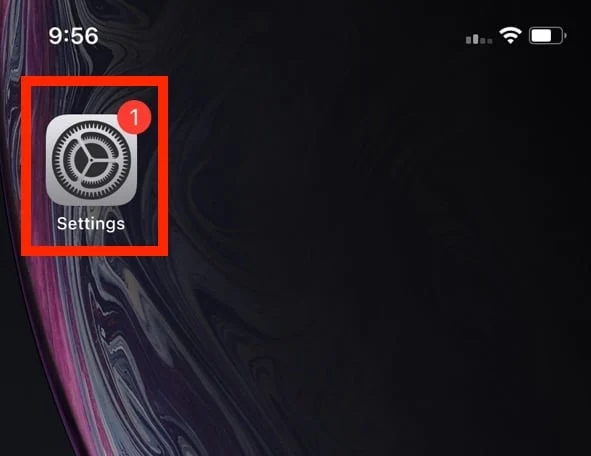
2. Role para baixo e toque em Safari .
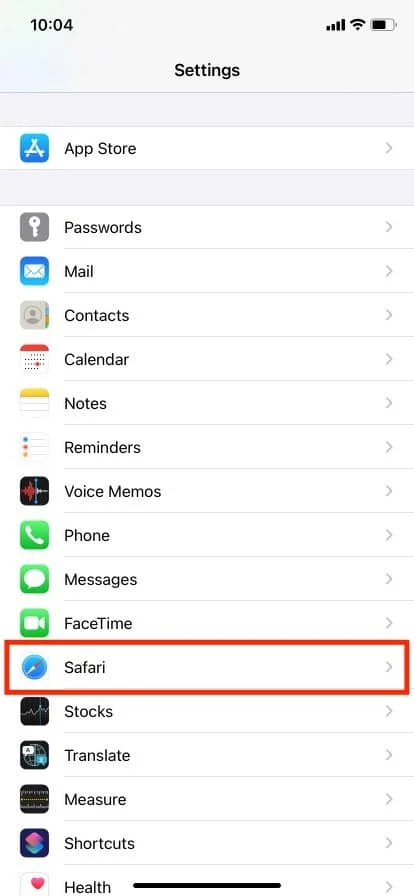
3. Vá para a seção Abas e toque em Fechar Abas .
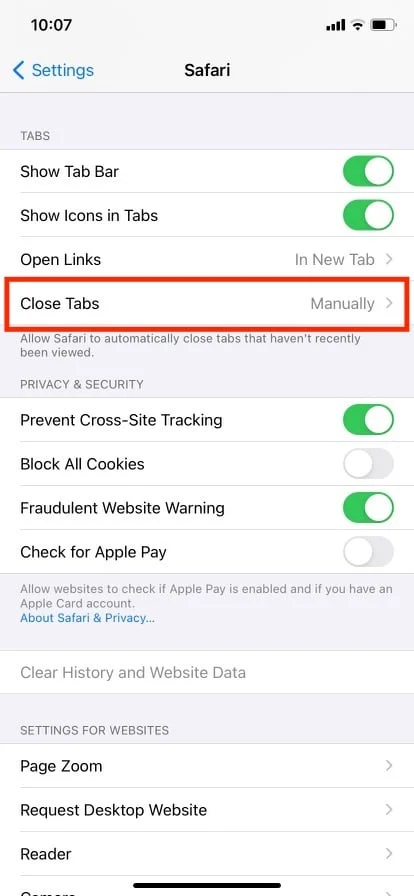
4. Altere a opção de Manualmente para Após um dia . Você também pode optar por fechá-lo após uma semana ou mês.
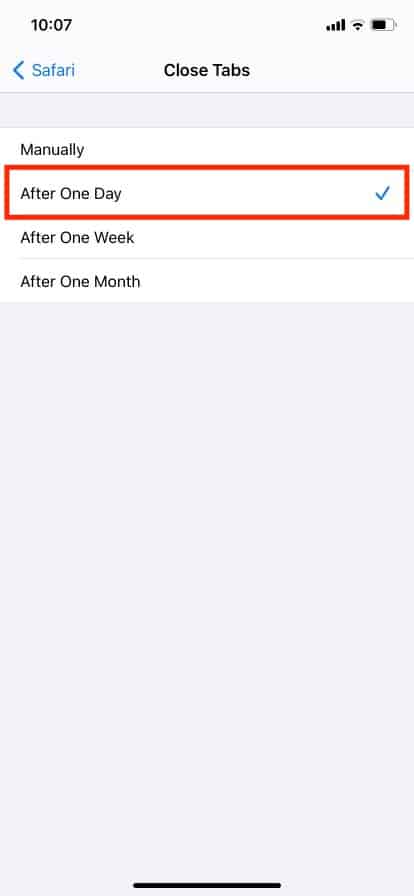
Recomendado :
- Corrigir o erro 400 do YouTube no Google Chrome
- Como excluir um jogo do Game Center
- Como desativar a captura de tela no iPhone
- Como desativar o AirPlay no iPhone
Esperamos que você tenha aprendido como desativar o modo de navegação anônima no iPhone . Sinta-se à vontade para entrar em contato conosco com suas dúvidas e sugestões através da seção de comentários abaixo. Deixe-nos saber sobre qual tópico você quer aprender em nosso próximo artigo.
